¿Cómo guardar Snapchats sin que ellos lo sepan?
Snapchat nos mantiene entretenidos e informados sobre nuestros amigos, familiares y círculos extendidos de una manera única. Las instantáneas no solo evitan que nos aburramos, sino que también agregan un tipo de emoción a nuestra vida social en línea, que de otro modo sería mundana. Ahora, la mayoría de nosotros querría poder guardar algunos de estos Snaps e Historias de Snapchat para mantener vivos estos recuerdos sobre otros incluso después de días de publicarlos. Pero no muchos de nosotros sabemos cómo hacerlo sin el conocimiento de los demás. Veremos exactamente eso hoy, es decir, cómo guardar Snapchats sin que ellos lo sepan. Una manera fácil de hacerlo es hacer una captura de pantalla de Snapchat sin que ellos lo sepan. Pero hay muchos más métodos para guardar Snaps y almacenarlos.
Aquí encontrará todo lo que necesita saber sobre cómo guardar Snapchats sin el conocimiento de otras personas.
Parte 1: ¿Cómo guardar Snapchats con Mac QuickTime para iPhone?
Aquellos amantes de Snapchat que deseen guardar Snaps e Historias que tienen en sus iPhones lo tienen fácil. Especialmente cuando los usuarios de iPhone Snapchat tienen una Mac, pueden guardar y grabar cualquier número de Snaps e Historias porque Mac viene con QuickTime Player que permite la grabación de películas.
Para guardar Snapchats sin que ellos lo sepan con Mac, simplemente siga los pasos que se detallan a continuación.
Paso 1: Conecta tu iPhone y Mac
En primer lugar, comience conectando su iPhone a su Mac con un cable USB original. Asegúrese de que los dos dispositivos ya estén sincronizados para facilitar el procedimiento.
Paso 2: Inicie QuickTime Player en su Mac
Ahora, abra el reproductor QuickTime y ejecútelo en su Mac. QuickTime Player se puede iniciar haciendo clic en el icono con forma de ‘Q’ del alfabeto.
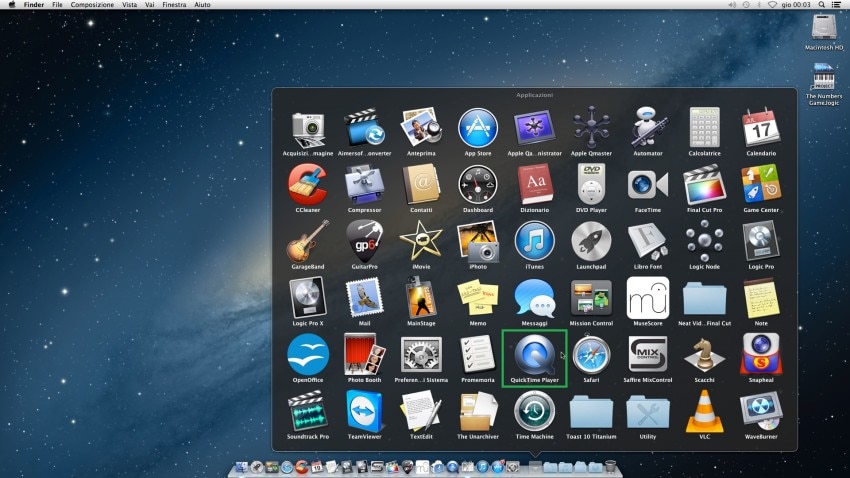
Paso 3: habilite la grabación de películas
Ahora, haga clic en la opción ‘Archivo’ disponible en la parte superior de la ventana de QuickTime Player y luego seleccione ‘Nueva grabación de película’.
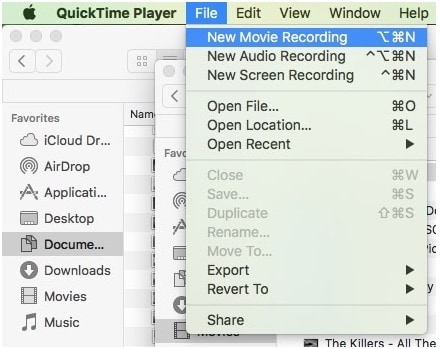
Dado que el dispositivo de grabación predeterminado es su propia Mac, esto abrirá QuickTime Player con la cámara de Mac. Para cambiar la cámara de grabación como su iPhone, seleccione la flecha desplegable junto al icono de grabación en su Mac. En el cuadro de lista desplegable, seleccione su iPhone para convertirlo en el dispositivo de grabación.
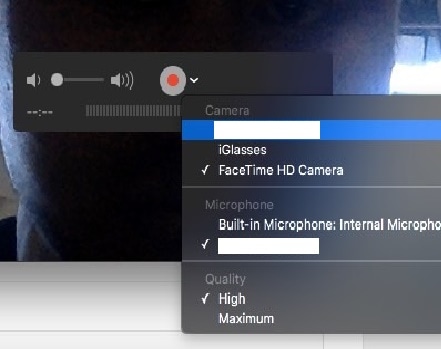
Ahora, la pantalla de su iPhone aparecerá en el programa QuickTime Player que se ejecuta en su Mac.
Paso 4: Grabe los Snaps requeridos
Primero, inicie Snapchat y luego abra los Snaps que desea grabar y haga clic en el botón Grabar. Una vez que haya terminado de grabar, haga clic nuevamente en el botón Grabar para finalizarlo.
Parte 2: ¿Cómo guardar Snapchat con iOS Screen Recorder para iPhone?
Guardar el Snapchat de tus amigos y amigos para su uso posterior no es una tarea sencilla. Eso también, guardar Snapchats sin que ellos lo sepan es una tarea increíble ya que Snapchat no te permite hacer eso. Pero con Grabadora de pantalla iOS para ayudarlo, puede hacer su trabajo en cuestión de minutos. Entonces, si desea guardar Snapchats sin que ellos lo sepan, siga las instrucciones que se detallan a continuación.

Grabadora de pantalla iOS
Guarde Snapchats en iPhone sin jailbreak ni computadora.
- Duplique su dispositivo a su computadora o proyector de forma inalámbrica.
- Graba juegos móviles, videos, Facetime y más.
- Ofrezca tanto la versión de Windows como la versión de la aplicación iOS.
- Admite iPhone, iPad y iPod touch que se ejecutan en iOS 7.1 a iOS 13.
- Ofrezca programas de Windows e iOS (el programa de iOS no está disponible para iOS 11-13).
2.1 ¿Cómo guardar Snapchats con la aplicación iOS Screen Recorder?
Paso 1. Lo primero que debemos hacer es descargar e instalar Aplicación de grabador de pantalla iOS en tu iPhone/iPad.
Paso 2. Para instalar la aplicación iOS Screen Recorder, le pedirá que confíe en el desarrollador. Simplemente siga el gif a continuación para hacerlo.

Paso 3. Inicie la aplicación iOS Screen Recorder en su iPhone. Antes de comenzar a grabar cualquier cosa, podemos personalizar la configuración de grabación, como la resolución y la fuente de audio, etc.

Paso 4. Luego toca Siguiente para comenzar a grabar Snapchats. iOS Screen Recorder minimizará su ventana. Entonces puede abrir Snapchat y comenzar a reproducir el video / historia de Snapchat. Una vez que finaliza la reproducción, toque la barra roja en la parte superior. Esto finalizará la grabación. El video grabado se guardará en el rollo de la cámara automáticamente.

2.2 ¿Cómo guardar Snapchats con el software iOS Screen Recorder?
Paso 1: Conecta tu iPhone y la computadora
Conecta tu iPhone y la computadora a la misma red de área local o a la misma red WiFi.
Paso 2: Inicie el Grabador de pantalla de iOS
Descargue e instale la última versión de iOS Screen Recorder en su PC. Ahora aparecerá la ventana de iOS Screen Recorder en su computadora con instrucciones sobre cómo realizar el proceso.
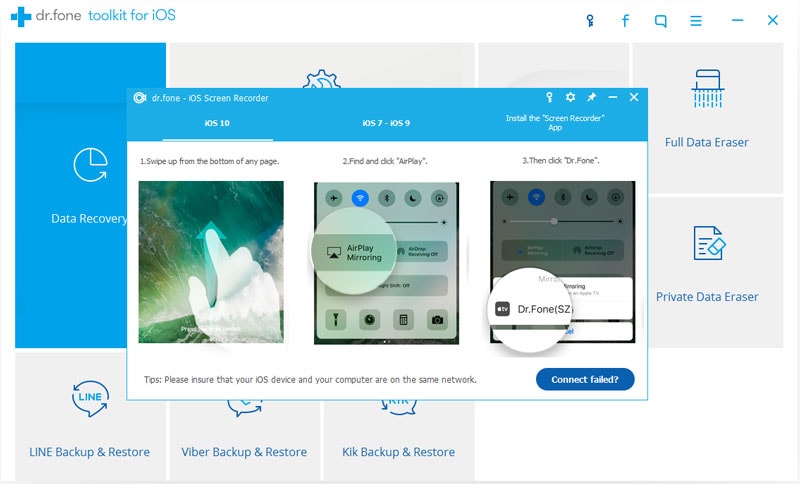
Paso 3: habilite la duplicación en su iPhone
Para versiones de iOS anteriores a iOS 10, deslice hacia arriba desde la parte inferior de su dispositivo para abrir el centro de control. Ahora, toque el botón ‘AirPlay’ y luego toque ‘DrFoneTool’ y cambie la barra deslizante cerca de ‘Mirroring’ a la posición ON.
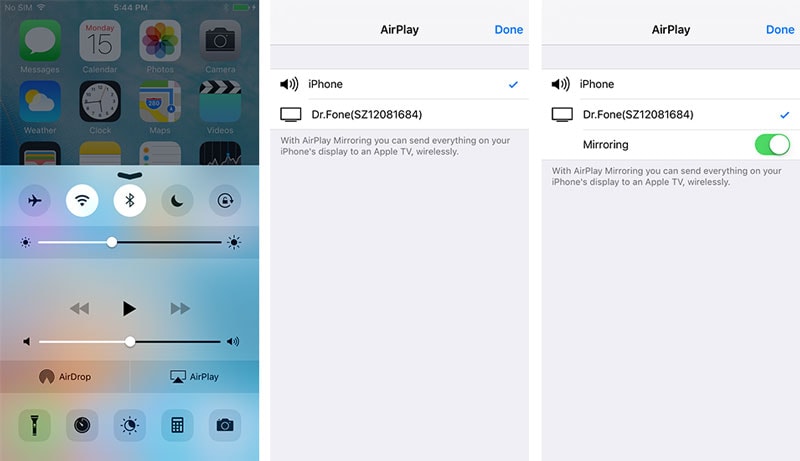
Para iOS 10, es lo mismo excepto que no tiene que alternar para habilitar la duplicación.
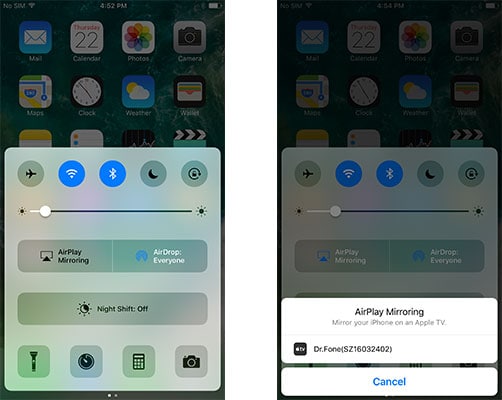
Para iOS 11 y 12, abra el centro de control de la misma manera y seleccione pantalla de reflejo para reflejar su dispositivo en la computadora seleccionando el elemento ‘DrFoneTool’.



Paso 4: graba la historia de Snapchat
Inicie Snapchat y toque la historia que desea guardar en su dispositivo. La pantalla de Snapchat aparecerá en su computadora con dos íconos. El ícono rojo es para grabar mientras que el otro ícono es para pantalla completa. Haga clic en el ícono rojo para grabar la historia de Snapchat deseada que desea guardar sin que ellos lo sepan.
Parte 3: ¿Cómo guardar Snapchats con MirrorGo Android Recorder para Android?
El proceso de guardar Snaps e Historias tampoco es tan difícil para los usuarios de Android, solo si se usa MirrorGo Android Recorder. Es una gran herramienta que permite a los usuarios de Android registrar todo lo que sucede en la pantalla de su teléfono inteligente Android mientras lo hace visible simultáneamente en la PC a la que está conectado. Además, permite a los usuarios controlar su dispositivo Android con el mouse.
Paso 1: Inicie el kit de herramientas DrFoneTool

Ejecute el programa DrFoneTool en su PC y seleccione la función ‘Grabador de pantalla de Android’ entre todas las demás funciones disponibles en él.
Paso 2: conecta tu dispositivo Android y la computadora
Conecte su teléfono inteligente Android y la computadora con un cable USB y habilite la depuración de USB.
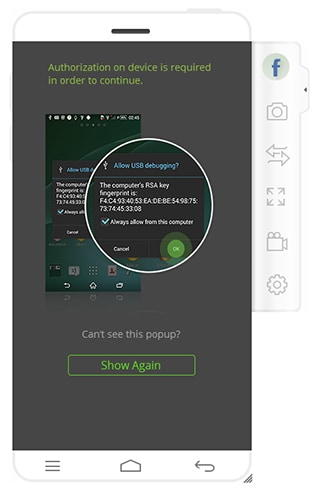
Paso 3: Duplique su teléfono inteligente en la PC
Ahora, el programa DrFoneTool comenzará automáticamente a reflejar la pantalla de su teléfono inteligente en la computadora.
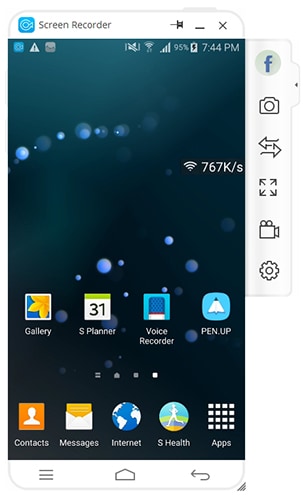
Paso 4: graba la historia de Snapchat
Ahora, abra la aplicación Snapchat en su teléfono inteligente y navegue hasta la Historia que desea guardar. Haga clic en el botón Grabadora de Android visible en el programa de la computadora.
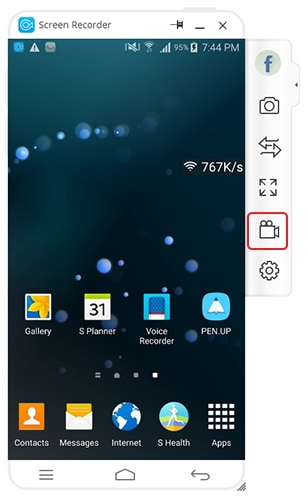
Haga clic en la opción ‘Comenzar ahora’ en la ventana emergente que aparece para comenzar a grabar la historia de Snapchat.
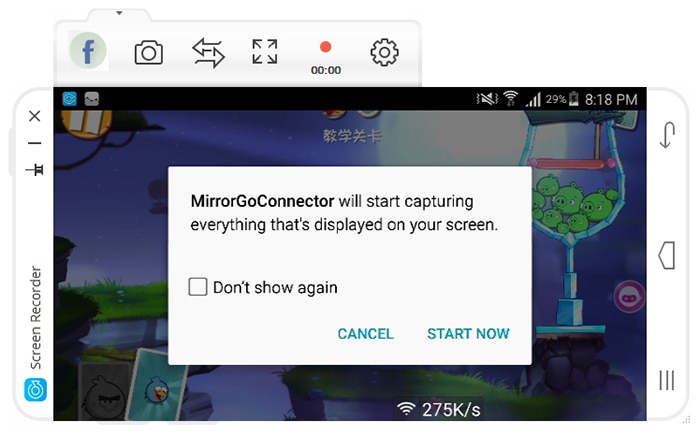
La duración de la grabación se puede ver en el programa DrFoneTool. Para detener la grabación, haga clic en el mismo botón. La historia de Snapchat guardada se guardará automáticamente en su computadora en el destino predeterminado.
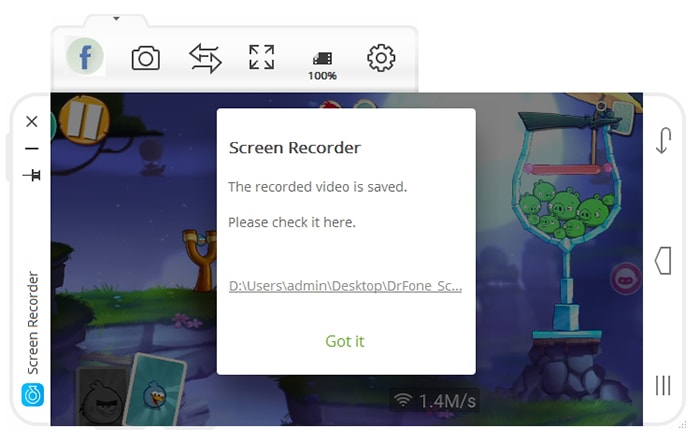
Parte 4: ¿Cómo guardar Snapchats con otro teléfono/cámara (tanto iPhone como Android)?
Por alguna razón, si no puede usar ninguno de los tres métodos descritos en las secciones anteriores, es posible que desee buscar otros métodos para guardar otros Snapchats sin que ellos sepan ni tengan la menor idea de lo que está haciendo. Si tiene acceso a un teléfono con cámara que no sea su propio teléfono inteligente, aún puede guardar las instantáneas y las historias de sus amigos. Este método funcionará incluso si tiene una buena cámara en lugar del teléfono con cámara.
Si planea guardar solo el Snap de otra persona, puede hacerlo fácilmente con solo su teléfono móvil. Para hacer esto, haz una captura de pantalla de Snapchat sin que ellos lo sepan. Este es el método más fácil de guardar un Snap.
Sin embargo, si desea guardar una historia, las cosas son un poco difíciles. Siga los pasos que se detallan a continuación para aprovecharlo al máximo.
Paso 1: Abra Snapchat en su teléfono inteligente y busque el complemento que desea guardar.
Paso 2: Coloque la otra cámara del teléfono inteligente en la cámara con cuidado de modo que la pantalla de su primer dispositivo sea visible en la cámara.
Paso 3: Reproduzca la historia en su teléfono inteligente y grábela con la cámara.
Todos los métodos mencionados anteriormente son fáciles de seguir. Si bien los primeros tres métodos le darán un lugar en la reproducción de Snapchats, el último método será un compromiso en términos de calidad general al final. Puede decidir el método más adecuado para usted de acuerdo con los recursos disponibles en su extremo. Sin embargo, recomendamos usar el kit de herramientas DrFoneTool para usuarios de iPhone y Android, ya que es mucho más fiable y fiable.
últimos artículos
